Choose your operating system:
Windows
macOS
Linux
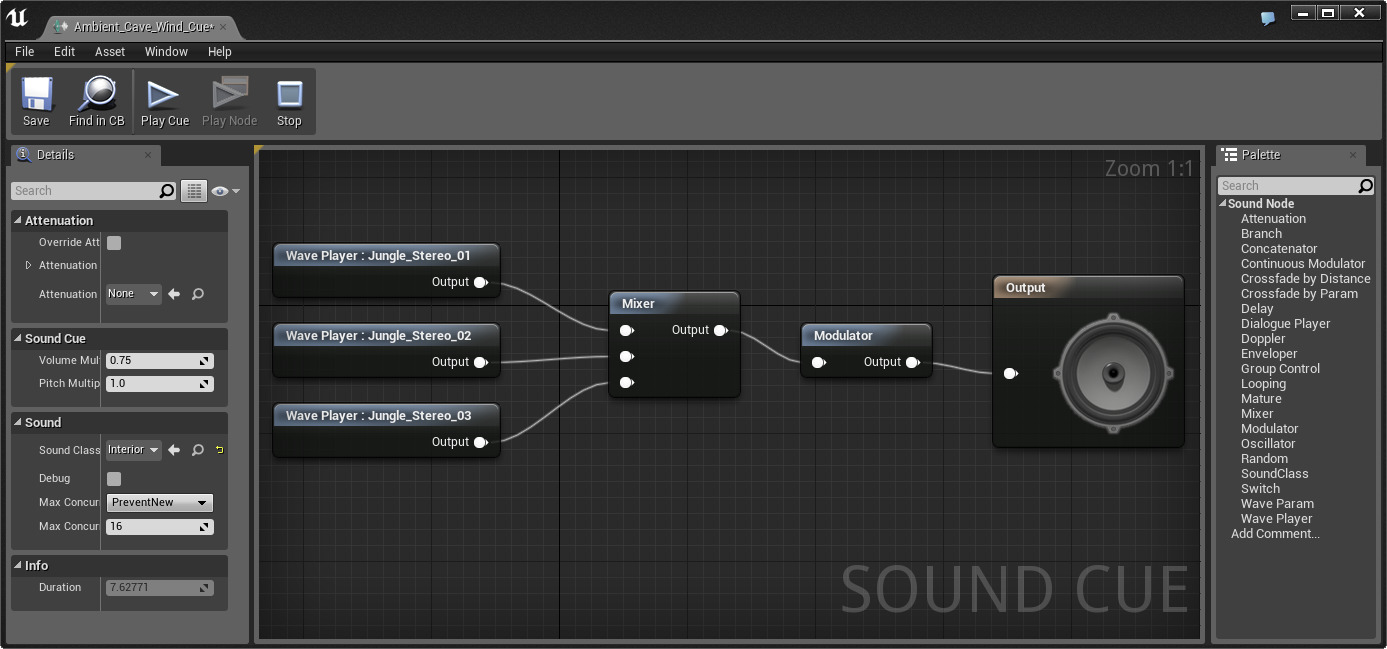
언리얼 엔진에서의 오디오 재생 작동방식은 사운드 큐(Sound Cue)에 정의됩니다. 사운드 큐 에디터는 오디오 작업에 쓰이는 노드 기반 에디터입니다.
사운드 큐 에디터 UI 관련 상세 정보는 사운드 큐 에디터 UI 문서를 참고해 주시기 바랍니다.
사운드 큐
사운드 큐 에디터에서 만들어지는 노드 조합의 오디오 출력 결과물은 사운드 큐로 저장됩니다.
기본적으로 모든 사운드 큐의 오디오 그래프 노드에는, 스피커 모양 아이콘으로 나타나는 출력(Output) 노드가 있습니다. 출력 노드의 Volume Multiplier (볼륨 배수) 기본값은 0.75 이며, Pitch Multiplier (피치 배수) 기본값은 1.00 입니다. 이 값은 디테일 패널에서 변경 가능합니다.
볼륨과 피치 세팅은 사운드 큐의 상대적인 볼륨을 관리하는 데 쓰입니다. 이는 사운드 큐 안에 포함된 모든 오디오의 결과물에 영향을 끼칩니다. 다수의 사운드 웨이브나 믹서 또는 랜덤 노드를 사용하는 경우, 모듈레이터(Modulator) 노드를 추가하는 것으로 개별적인 볼륨과 피치 제어가 가능합니다.
사운드 웨이브
Sound Wave (사운드 웨이브)는 사운드 큐 에디터 에 임포트된 오디오 파일을 나타냅니다. 사운드 웨이브 애셋을 사운드 큐에 추가하는 방법은, 콘텐츠 브라우저에서 애셋을 선택한 다음, 사운드 큐 에디터 아무곳에나 우클릭하여 뜨는 컨텍스트 메뉴의 From Selected (선택된 것에서) 부분에서 사운드 웨이브를 선택하면 됩니다.
다른 사운드 큐에서도 같은 사운드 웨이브를 사용할 수 있기 때문에, 사운드 웨이브의 볼륨과 피치 값을 사운드 큐 에디터에서 변경할 수는 없습니다. 하지만 사운드 웨이브의 프로퍼티는 임포트할 때, 그리고 콘텐츠 브라우저에서 더블클릭하여 열 때 변경할 수 있습니다.
사운드 임포트하기
언리얼 에디터에 사운드를 임포트하는 방법은 다음과 같습니다:
-
콘텐츠 브라우저에서
![New Asset button]()
-
애셋 임포트 아래에 폴더 이름으로 임포트 를 선택합니다.
-
임포트 대화상자에서, 임포트하고자 하는 .wav 파일로 이동한 다음 선택하고 열기 를 클릭합니다. 그러면 .wave 파일이 사운드 큐 애셋으로 임포트됩니다.
현재 사운드 파일로 임포트할 수 있는 것은 WAV 뿐입니다.
사운드 큐 생성하기
사운드 큐를 생성하는 방법은 다음과 같습니다:
-
콘텐츠 브라우저에서
![New Asset button]()
-
기타 애셋 아래 사운드 를 클릭한 다음 사운드 큐 를 선택합니다.
-
새로운 사운드 큐에 이름을 지어줍니다.
사운드 큐 에디터 열기
사운드 큐 에디터는 콘텐츠 브라우저에서 사운드 큐 애셋에 우클릭하면 뜨는 컨텍스트 메뉴에서 편집 을 선택하거나, 사운드 큐 애셋을 더블클릭하면 됩니다.
오디오 노드 그래프
오디오 노드 그래프는 뷰포트 패널에 위치해 있습니다. 오디오 신호의 흐름이 왼쪽에서 오른쪽으로 표시되며, 오디오 제어 모듈과 오디오 파일이 서로 연결된 노드 형태로 나타나 있습니다. 스피커 모양 아이콘이 있는 출력(Output) 노드는 게임에서 들리는 그대로의 최종 오디오 출력 결과물을 나타내며, 항상 신호 흐름상 가장 오른쪽에 위치해 있습니다. 소스 오디오 (사운드 웨이브) 파일은 항상 신호 흐름상 가장 왼쪽에 위치해 있습니다. 와이어는 노드끼리 연결하는 데 사용됩니다.

미리 재생시켜 보려면, 사운드 큐 에디터 창 상단 툴바에 위치한 재생 버튼을 사용합니다. 툴바 관련 상세 정보는 툴바 부분을 참고해 주시기 바랍니다.
큐 재생 버튼은 전체 사운드 큐를 재생하며, 노드 재생 버튼은 선택된 노드의 사운드만 재생합니다 (여러 노드가 선택된 경우 노드 재생 버튼은 탈색되어 사용할 수 없게 됩니다). 사운드 큐가 재생중인 상태에서는, 디버깅 보조를 위해 현재 작동중인 노드의 와이어가 빨갛게 변합니다. 사운드 큐의 실시간 구성 상태를 쉽게 따라가 볼 수 있습니다.

오디오 노드의 추가는 팔레트 에서 끌어 그래프에 놓는 것으로 가능합니다.

그래프에 우클릭하면 뜨는 컨텍스트 메뉴에서 노드를 선택하는 방법으로 추가할 수도 있습니다.

언리얼 에디터의 다른 노드 기반 에디터와 마찬가지로, 검색창에 글자를 입력하면 컨텍스트 메뉴에 뜨는 노드 목록에 동적인 필터를 적용할 수 있습니다.

그래프에 노드가 있는 경우, 기존 노드의 핀을 끌어 놓아 뜨는 컨텍스트 메뉴에서 노드를 선택하는 것으로 새 노드를 추가할 수 있습니다.

사운드 큐 에디터에서 사용할 수 있는 노드에 대한 설명은, 사운드큐 레퍼런스 문서를 참고하세요.
